- 1. Enregistrer l'écran avec le son et la webcam
- 2. Enregistrer l'écran des appareils iOS sur l'ordinateur
- 3. Créer facilement des vidéos professionnelle avec des outils d'IA, des effets et d'autres ressources créatives
- 4. Utilisez la puissance de l'IA pour améliorer la qualité de la voix, réduire les bruits de fond
- 5. Outils IA puissantes : générateur de miniature, générateur de clip, changeur de voix, texte en voix ou voix en texte, etc.

Méthodes faciles pour enregistrer du Gameplay Américain
Among Us est un jeu de société multijoueur en ligne du concepteur Inner Sloth, comme Mafia ou Werewolf. Vous pouvez jouer avec quatre à dix personnes - soit des individus que vous connaissez, soit des inconnus en ligne. Que se passerait-il si vous dominiez le match et obteniez le score le plus élevé ? Enregistrer Among US est un excellent moyen de sauvegarder vos moments forts pour les partager avec d'autres. On assiste ainsi à un déferlement d'enregistrements d'interactions en continu sur le web. Des personnes verront votre jeu, l'apprécieront, en seront jalouses ; d'autre par contre pourront vous donner des informations pour réaliser de meilleures performances.
Partie 1. Comment enregistrer Among US sur PC ?
Le marché des enregistreurs de jeux est devenu très agressif, mais sans aucun doute, Wondershare DemoCreator est peut-être l'arrangement le plus flexible qui existe, car il a des avantages extraordinaires pour vos chroniques et des avantages incroyables pour en matière de retouche. De nombreux autres programmes facultatifs sont acceptables pour l'enregistrement, mais ils n'offrent pratiquement aucune possibilité de retouche. DemoCreator est un programme d'enregistrement et de capture d'écran, accessible pour Windows et MacOS. Vous pouvez utiliser cet équipement pour enregistrer ce qui se passe sur l'écran du PC, qu'il s'agisse d'un programme utilitaire ou d'un jeu de très bonne qualité.
 Téléchargement sécurisé
Téléchargement sécurisé Téléchargement sécurisé
Téléchargement sécuriséÉtape 1. Installer et démarrer DemoCreator
Installez ce logiciel sur votre système Windows s'il n'est pas déjà installé. Pour vous aider, voici le lien où vous pouvez le télécharger facilement pour votre PC :
Une fois l'installation/mise à jour terminée, lancez le logiciel parmi les applications de Windows.
Étape 2. Ouvrir la fenêtre de l'enregistreur
Maintenant pour procéder à l'enregistrement, vous devez sélectionner le bouton " Démarrer un projet d'enregistrement " depuis la fenêtre de lancement qui vous amènera à l'enregistreur de DemoCreator comme suit :

Étape 3. Configuration des options d'enregistrement de jeu
Dans l'étape suivante, vous devez configurer les paramètres audio et vidéo à partir de la fenêtre de l'enregistreur. Vous pouvez personnaliser l'écran que vous voulez enregistrer ainsi que la source audio, soit l'enregistrement du microphone, soit l'enregistrement du son du système à partir des boutons directs disponibles dans la fenêtre de l'enregistreur comme suit :
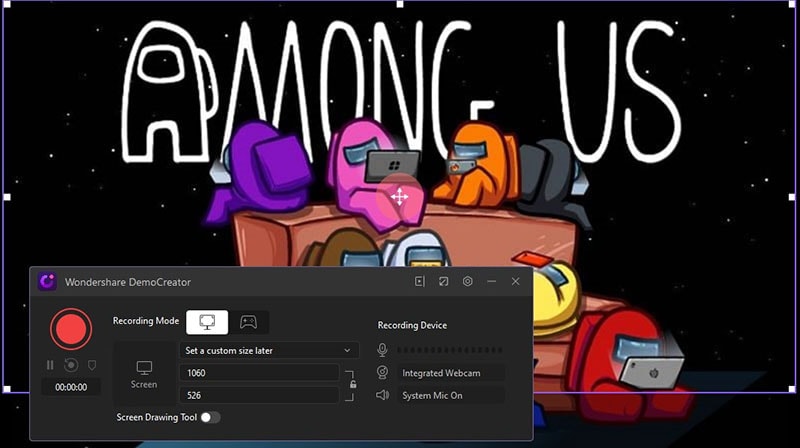
Après avoir configuré l'écran et l'audio, appuyez sur le bouton REC qui lancera l'enregistrement.
Étape 4. Éditer l'enregistrement du jeu
Dès que vous aurez appuyé sur le bouton d'arrêt de l'enregistrement, l'éditeur vidéo de DemoCreator s'ouvrira avec le fichier multimédia enregistré. Maintenant pour éditer le fichier, vous pouvez le faire glisser sur la timeline et faire de l'édition audio et vidéo sur votre fichier média enregistré.
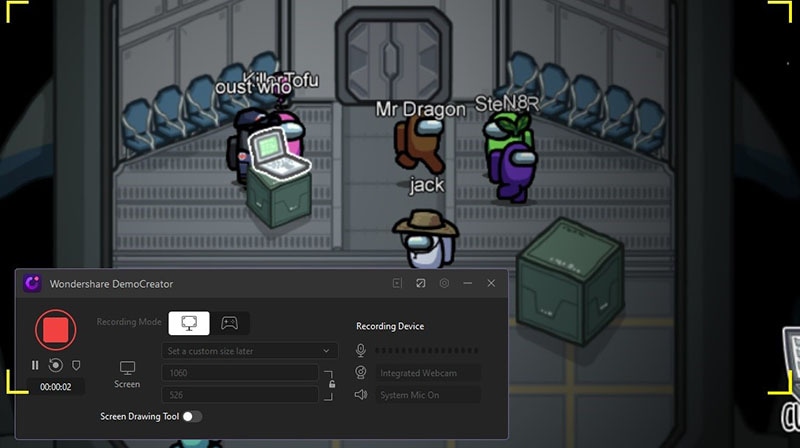
Étape 5. Exporter/partager votre enregistrement
Si vous souhaitez partager votre enregistrement directement sur votre chaîne, YouTube vous pouvez également le faire en quelques clics, Vous n'avez qu'à cliquer sur l'onglet YouTube de la fenêtre d'exportation et après vous être connecté à votre chaîne YouTube, vous pouvez directement partager votre chef-d'œuvre sur YouTube.
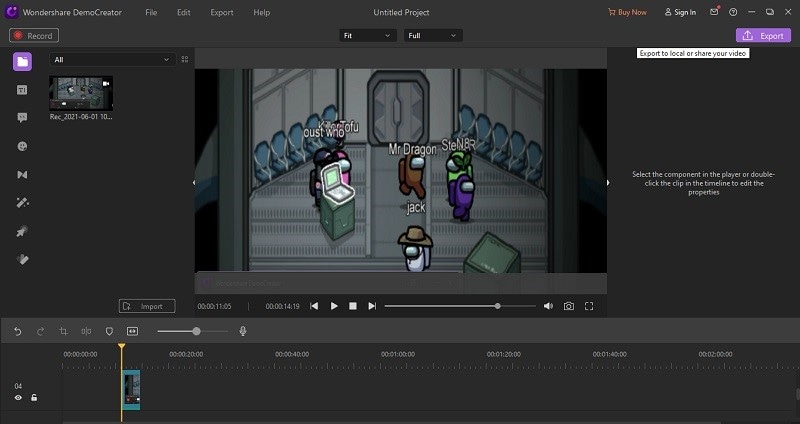
Partie 2. Comment enregistrer Among US avec OBS ?
Si vous êtes à la recherche des meilleures approches gratuites pour réaliser des enregistrements en ligne, des exercices d'instruction, des enregistrements de bricolage ou l'enregistrement d'une partie complète d'un jeu : Alors vous devriez considérer "OBS". L'adaptation la plus récente de ce produit offre un grand nombre de capacités utiles qui faciliteront vos enregistrements vidéo et vos modifications d'écran. OBS est riche en fonctionnalités qui vous permettent d'en faire beaucoup plus. Il s'agit d'un programme d'enregistrement open-source qui intègre des capacités de modification vidéo et de live web. Vous pouvez diffuser votre écran et votre webcam sur YouTube, Twitch ou Facebook. Vous pouvez également modifier des chroniques avec des instruments de mixage de sons et de suppression de bruit. Vous pouvez installer une caméra et vous enregistrer pendant que vous jouez, et vous pouvez également installer un microphone.
Étape 1: Lancer OBS Studio Sources
Depuis votre système, ouvrez le studio OBS et dans le coin inférieur gauche du logiciel, se trouve une boîte appelée Scènes. Allez-y et cliquez sur le bouton + en bas de la boîte. Une boîte apparaîtra, vous demandant de nommer la scène. Donnez-lui simplement un nom reconnaissable pour référence future, tel que Capture de Jeu. À droite Scènes se trouve une autre boîte appelée Sources. Cliquez sur le bouton + de cette boîte.
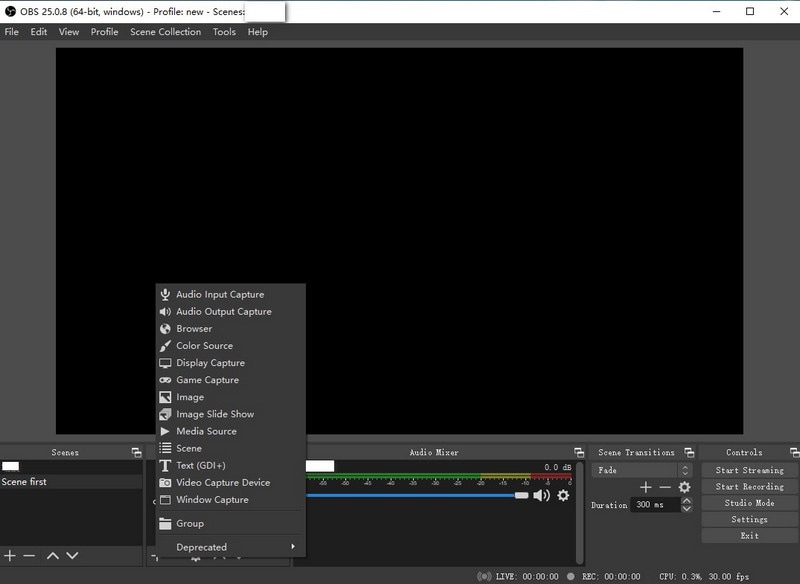
Étape 2: Configurer le mode Capture de Jeu
Lorsque le menu des sources s'affiche, sélectionnez celle intitulée Capture de Jeu. Une boîte de propriétés apparaît. Cliquez sur Mode. Sélectionnez soit Capturer une fenêtre spécifique, soit Capturer toute application en plein écran. Si vous voulez seulement enregistrer le jeu, choisissez la première option.
Si vous choisissez Capturer une fenêtre spécifique, un nouveau menu déroulant apparaîtra sous Mode nommé Fenêtre.
Étape 3 : Personnaliser les paramètres d'enregistrement de jeu
Le titre du jeu devrait apparaître dans ce menu déroulant s'il est déjà ouvert. Si ce n'est pas le cas, ouvrez le jeu, puis retournez dans le menu; Propriétés pour sélectionner le jeu dans la liste déroulante. Cliquez sur OK pour enregistrer vos paramètres pour la source, et le jeu vidéo devrait apparaître dans la fenêtre OBS.
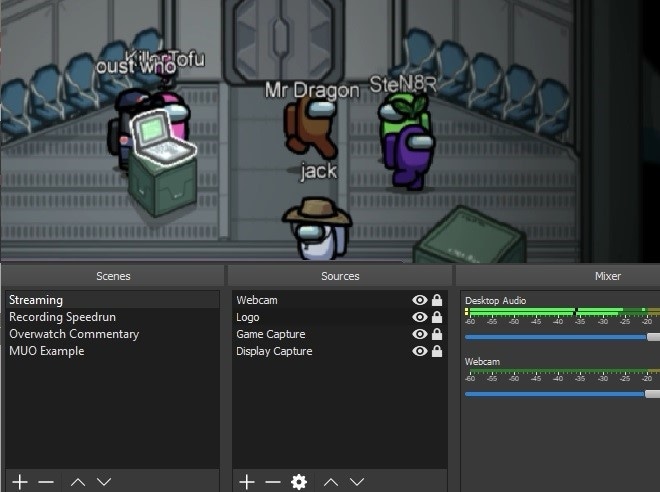
Étape 4: Démarrer/arrêter l'enregistrement
Cliquez sur le bouton " Démarrer l'enregistrement " en bas à droite de la fenêtre, et cliquez à nouveau dessus pour arrêter l'enregistrement.
Partie 3. Comment enregistrer Among US sur mobile ?
Sur les téléphones portables, Among US met en avant une manette à l'écran que les joueurs peuvent manipuler pour déplacer leur personnage. Cela fonctionne parfaitement et l'interface utilisateur s'adapte impeccablement à l'écran plus réduit. De même, il est plus simple d'utiliser l'enregistreur sur le mobile. Après avoir ouvert Among US, vous devez vous inscrire ou créer un espace pour commencer votre jeu. Vous pouvez commencer à enregistrer votre écran en utilisant un enregistreur d'écran polyvalent une fois que vous êtes dans la pièce. Vous n'avez pas à vous inquiéter de commencer l'enregistrement de l'écran trop tôt, car l'enregistreur d'écran de votre appareil offre également des fonctions phénoménales de modification de la vidéo, comme le découpage. Ainsi, vous pouvez couper la partie de la vidéo que vous souhaitez éliminer.
Étape 1 : Démarrer Among US sur l'appareil
Tout d'abord, vous devez lancer le jeu sur votre appareil. Une fois l'installation terminée, vous pouvez envoyer une demande de participation à vos amis ou vous rendre dans un lobby public pour jouer. Une fois que vous êtes dans le menu principal, vous pouvez voir deux options : Locale et En ligne.
Étape 2: personnaliser le Gameplay
Cliquez sur En ligne, puis ajoutez un nom à votre compte. Vous pouvez maintenant choisir entre les options Créer des jeux, Public et Privé. Vous pouvez créer votre propre jeu ou rejoindre le lobby public ; vous pouvez également entrer un code pour rejoindre le lobby de vos amis.
Étape 3: Commencer le jeu
Une fois que vous êtes dans le lobby, vous pouvez voir les autres joueurs. Le jeu commencera dès que le lobby sera plein.
Étape 4: Démarrer/arrêter l'enregistrement
Maintenant, dans le panneau de notification du téléphone, allez au menu de l'enregistreur d'écran et cliquez dessus pour personnaliser l'interface d'enregistrement de Among Us. Dès que l'écran d'enregistrement vous convient, appuyez sur le bouton d'enregistrement.
Enfin, lorsque vous avez terminé l'enregistrement du gameplay, appuyez sur le bouton Stop dans la zone de notification et l'enregistrement du gameplay de Among US sera sauvegardé sur votre appareil.
Conclusion
Among US a surpris le monde entier de manière significative. Qui que vous soyez, il y a de fortes chances que vous ayez déjà participé à plusieurs parties de ce jeu extraordinaire, même si vous n'êtes qu'un instructeur dans une classe d'école secondaire rudimentaire. Among US se joue en ligne avec d'autres joueurs arbitraires. Malheureusement, pour les enseignants, il est extrêmement malaisé de gérer les conversations vocales et textuelles, ce qui implique que dans le cadre d'un jeu à l'école, on ne saurait suggérer cette application sans la gestion des parents à la maison.

![Top 10 des logiciels de studio d'enregistrement gratuits [Mise à jour 2025]](https://images.wondershare.com/democreator/thumbnail/edit-videos-on-windows.jpg)


